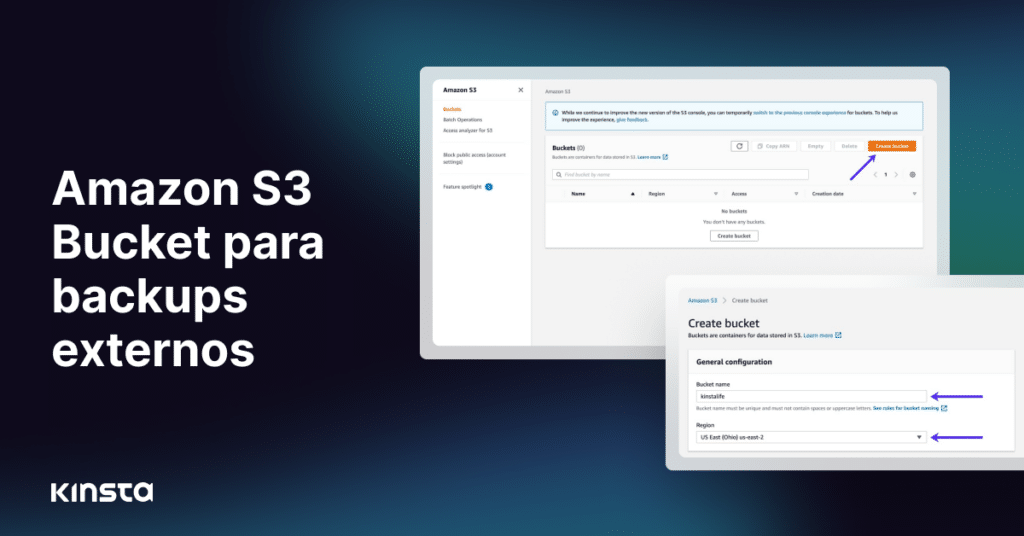Na era digital de hoje, sites e aplicativos são as peças-chave da representação virtual. Perder seu site ou aplicativo devido a problemas técnicos, invasões ou erros humanos pode ser devastador, podendo até mesmo resultar em perda financeira ou danos à reputação.
Fazer backups é um passo crucial na proteção de seus ativos on-line. Ao fazer backups regulares da sua presença on-line, você pode ter certeza de que ela pode ser rápida e facilmente restaurada em casos de inatividade ou outras emergências.
Com o complemento de backup externo da Kinsta, você pode fazer backup do seu site WordPress para o Amazon S3 ou Google Cloud Storage. Neste artigo, mostraremos a você como configurar o Amazon S3 bucket. Se você quiser usar o Google Cloud bucket, siga os passos do nosso guia Criando e Configurando o Google Cloud bucket.
Primeiro, você precisa criar uma conta Amazon Web Services (AWS). Se você já possui uma conta, pule para as etapas abaixo.
Se você não tem uma conta AWS, inscreva-se aqui.
Crie o seu Amazon S3 Bucket
Para criar um Amazon S3 Bucket, clique em Services na barra de menu. No menu suspenso, selecione S3 em Storage.
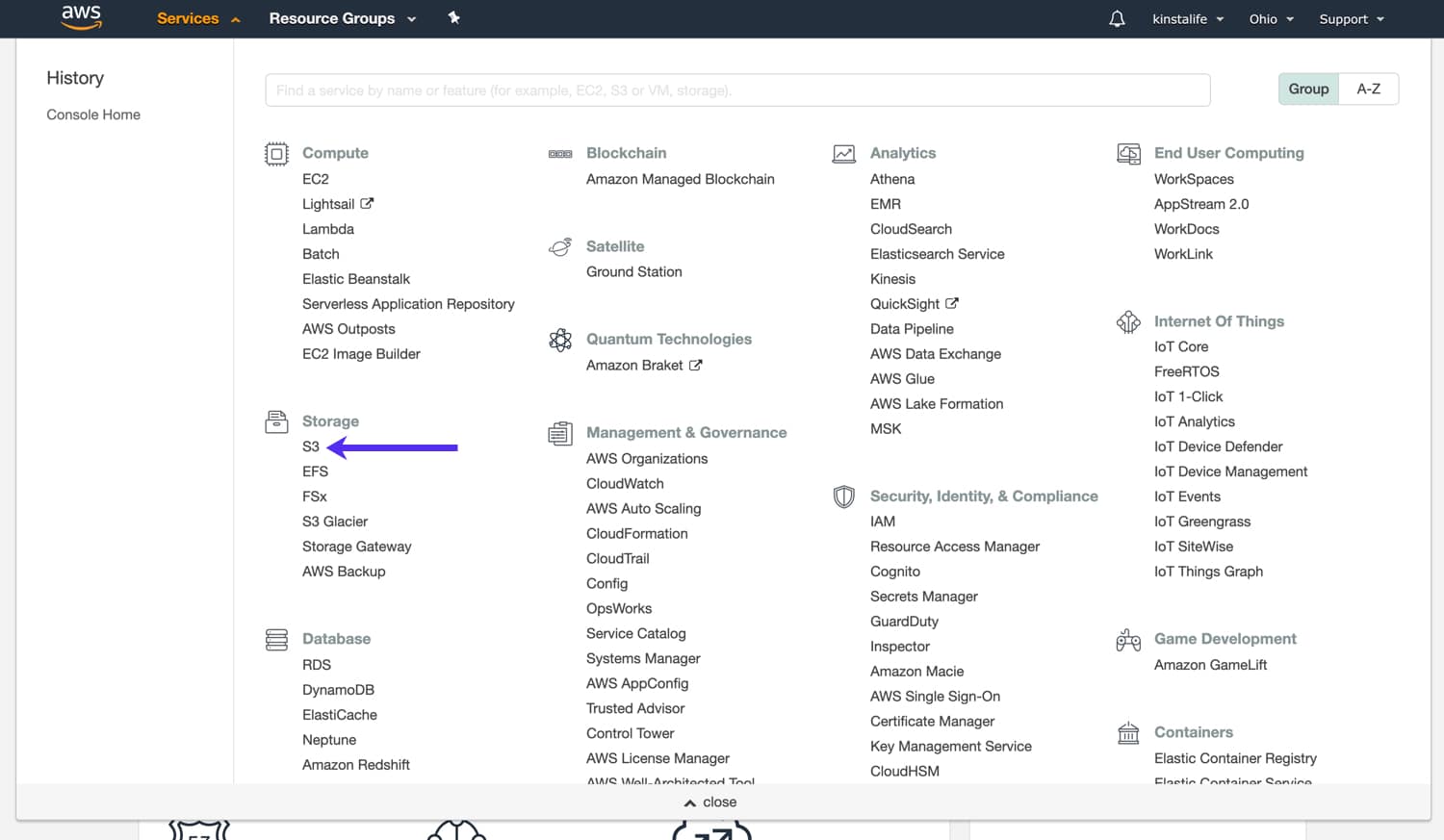
Clique no botão Create bucket para configurar o seu bucket S3 para backups externos.
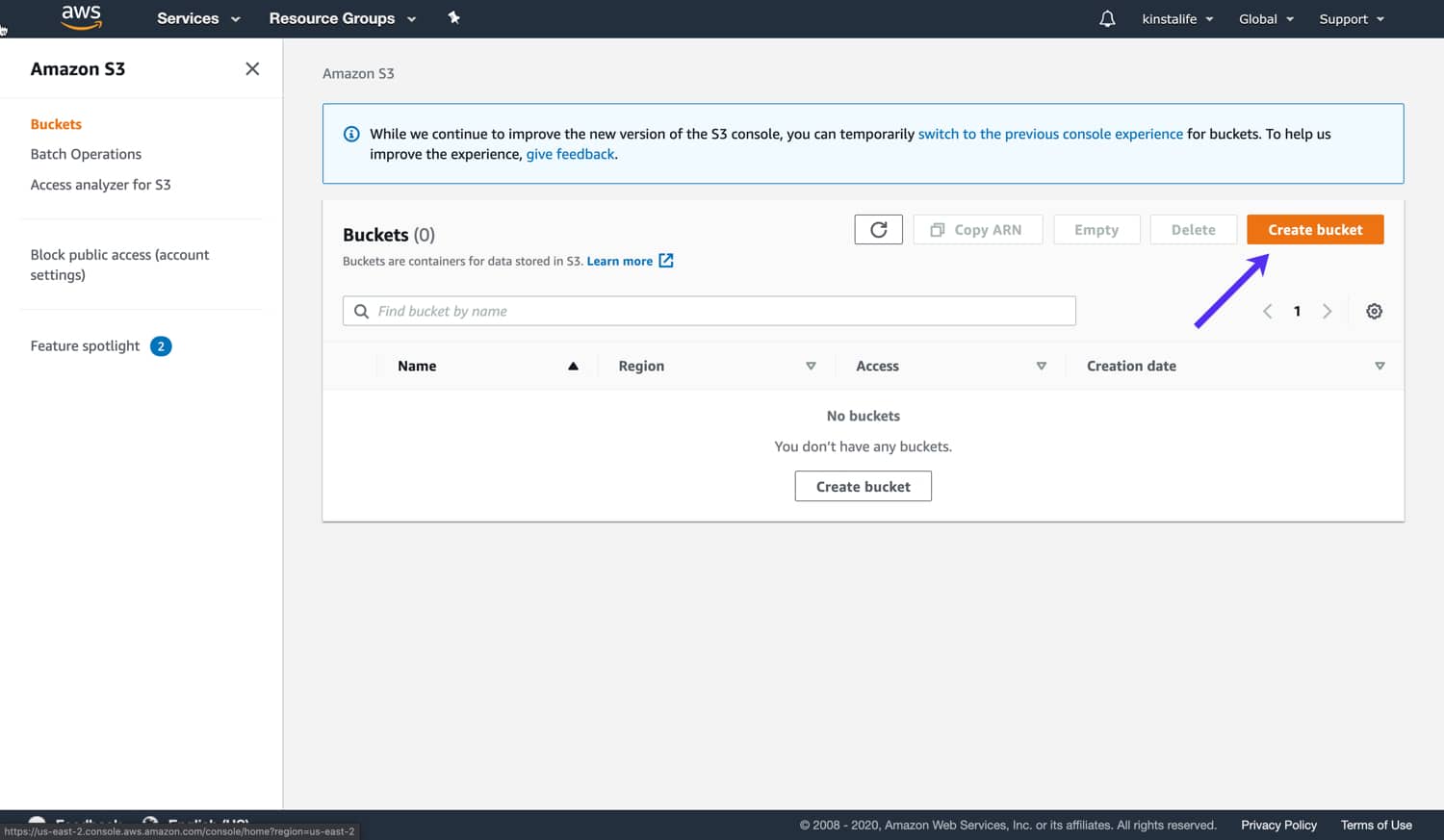
A seguir, especifique um nome de bucket e região para o seu bucket S3. Na imagem abaixo, nosso nome do bucket é “kinstalife”, e nossa região é US East (Ohio) us-east-2.
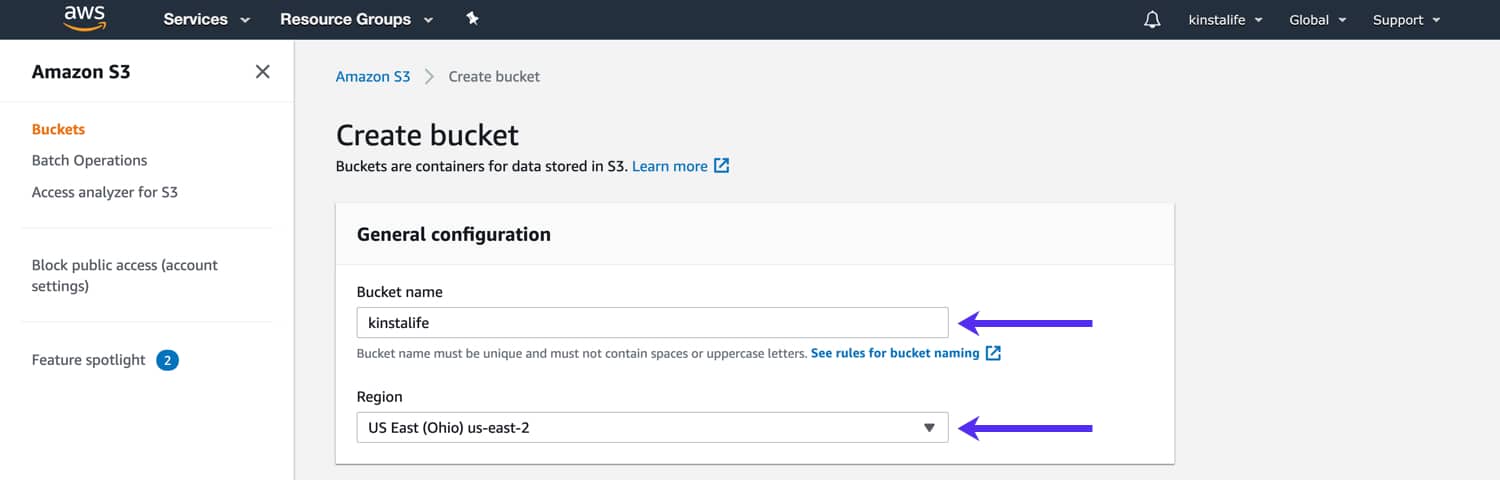
Certifique-se de que a opção Block all public access esteja selecionada. Isso evitará que seus backups sejam acessados publicamente sem autenticação. Em seguida, clique no botão Create bucket.
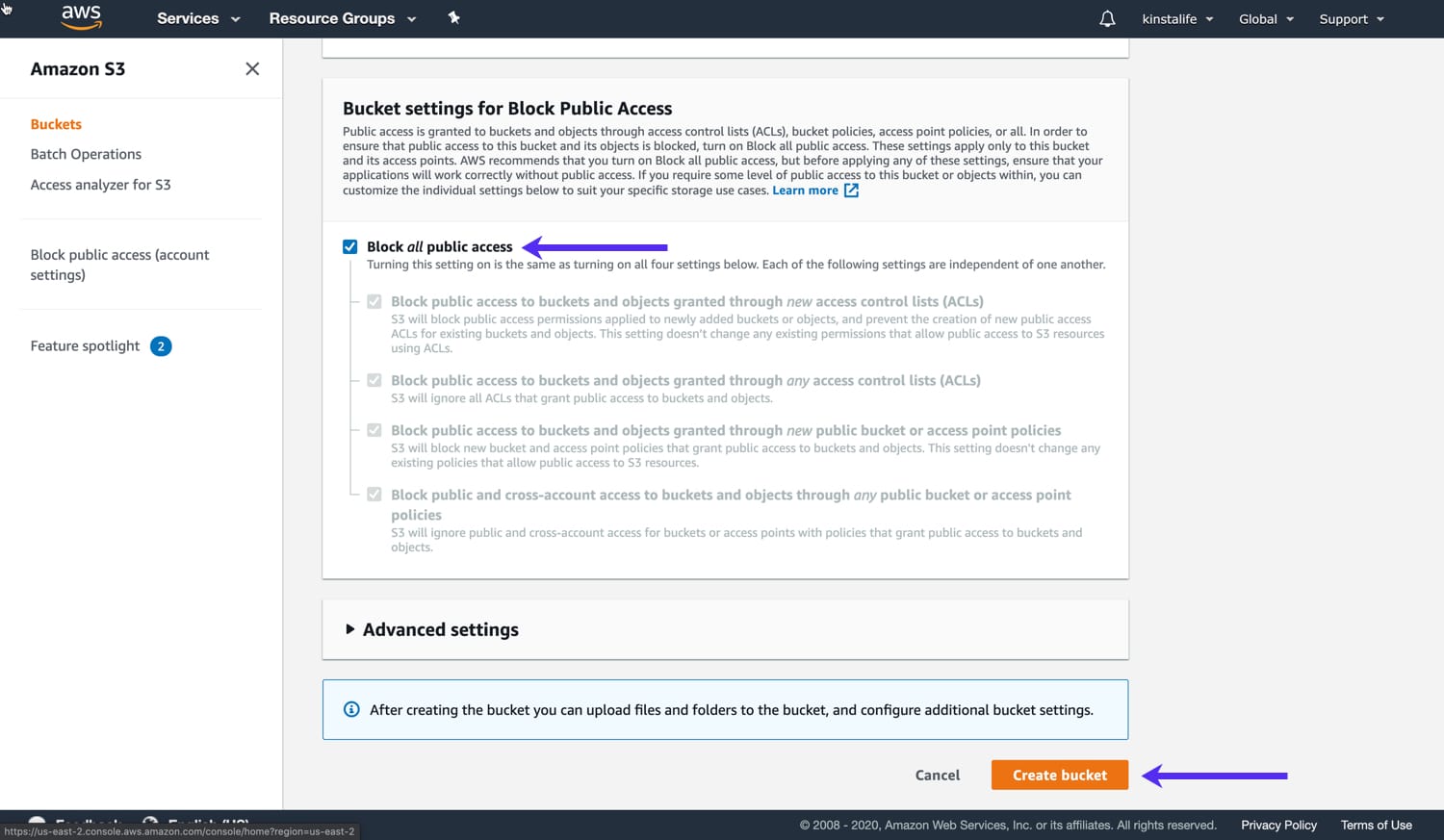
Agora você deve ver o bucket recém-criado no seu painel S3.
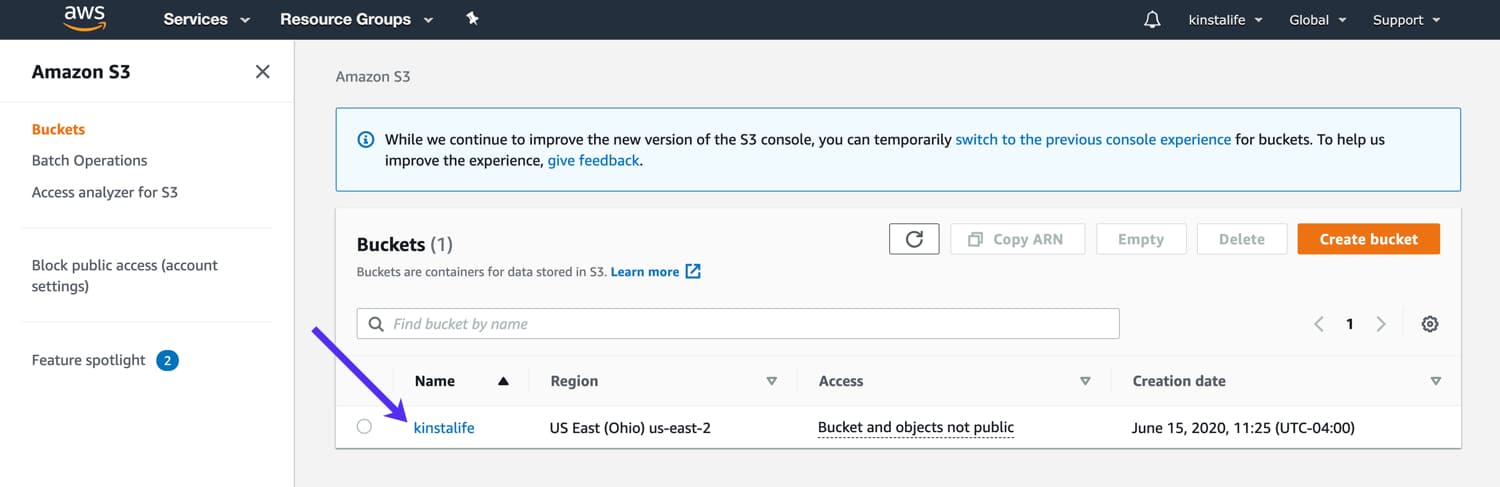
Crie um usuário AWS
A seguir, você precisará criar um usuário AWS, que será usado para fornecer ao MyKinsta acesso ao seu bucket S3. Para começar, clique em Services na barra de menu, e clique em IAM em Security, Identity, & Compliance.
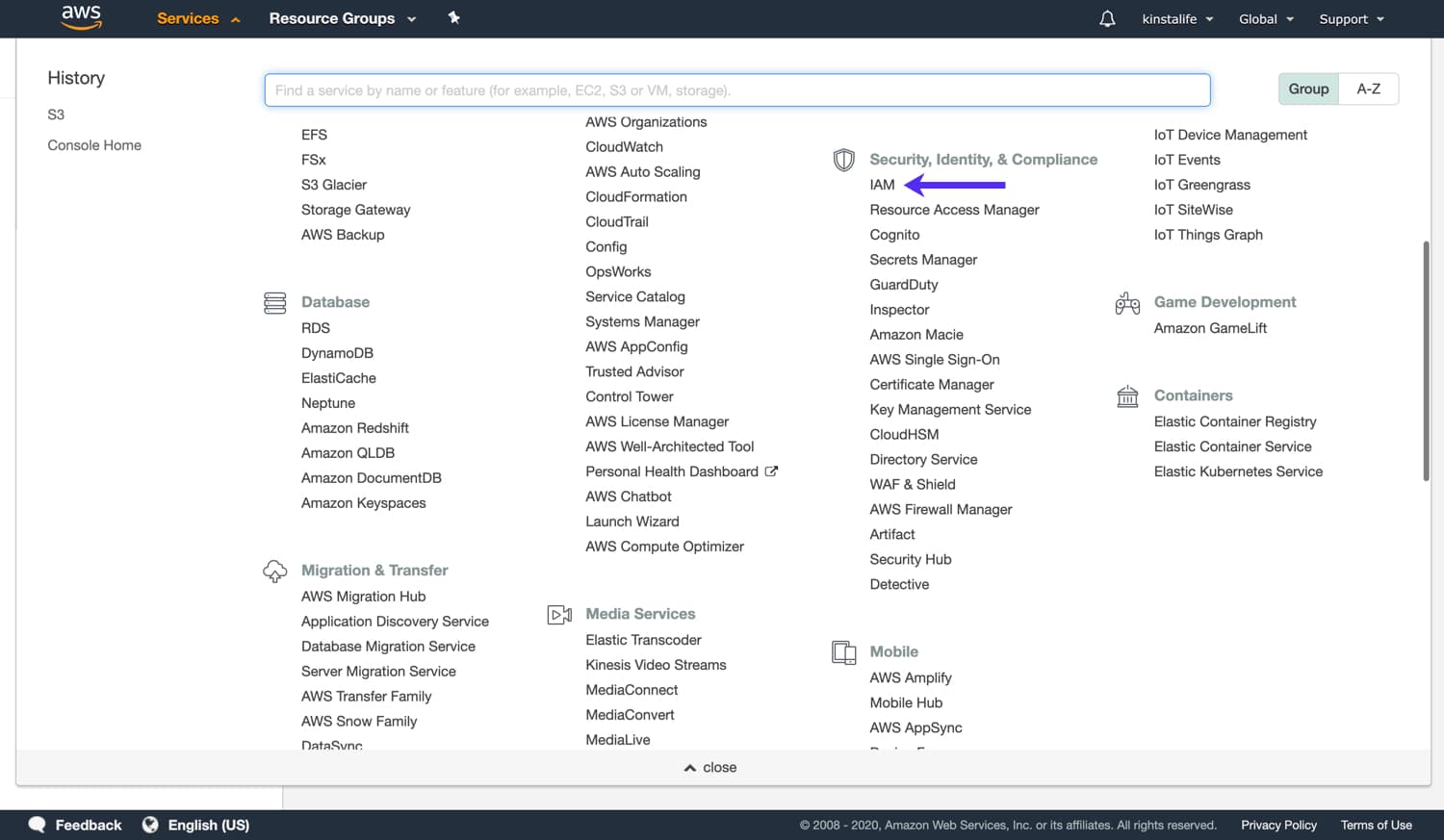
Na barra lateral, clique em Users em Access management, e clique em Add user.
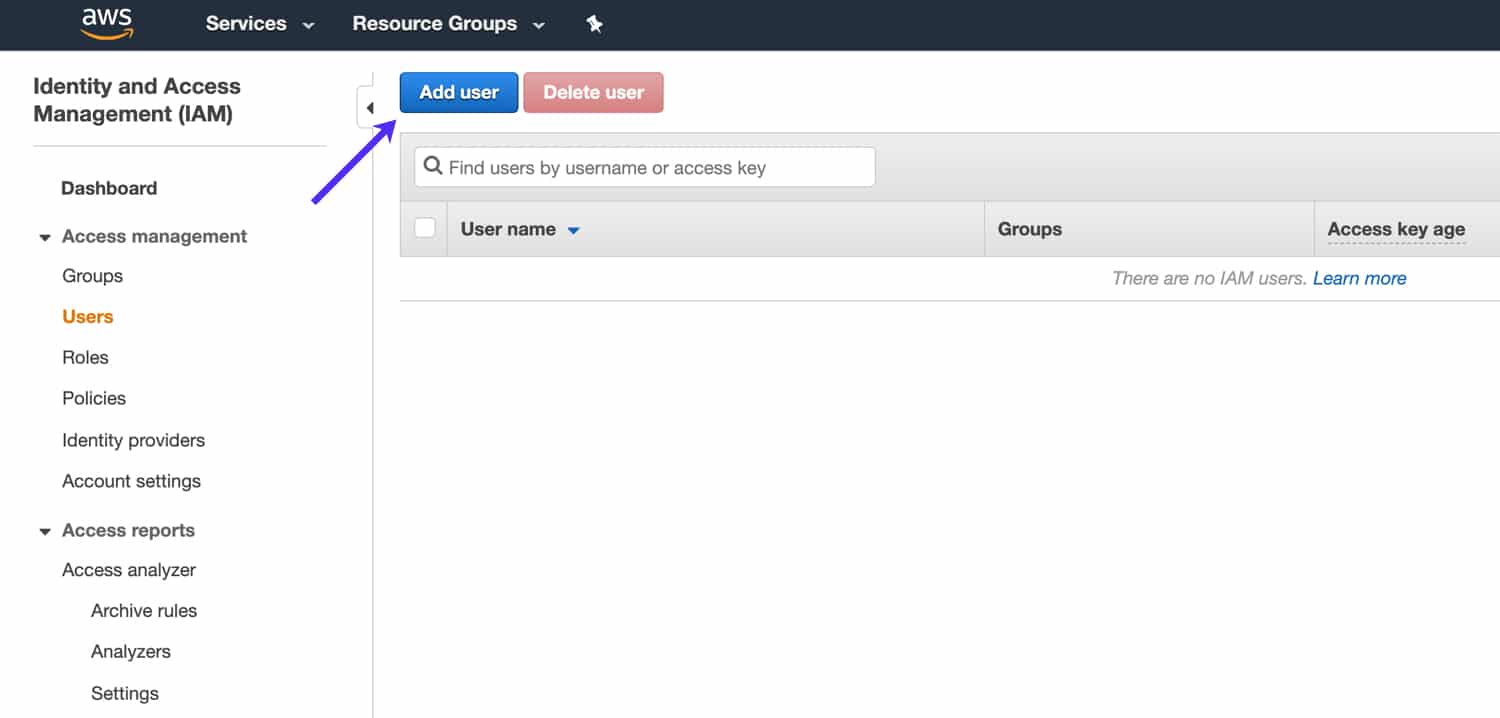
Especifique um nome de usuário para o usuário do IAM. Recomendamos usar um nome como “mykinsta-external-backups” que identifica claramente o propósito do usuário. Para o Access type, selecione Programmatic access e clique em Next: Permissions para prosseguir para o próximo passo.
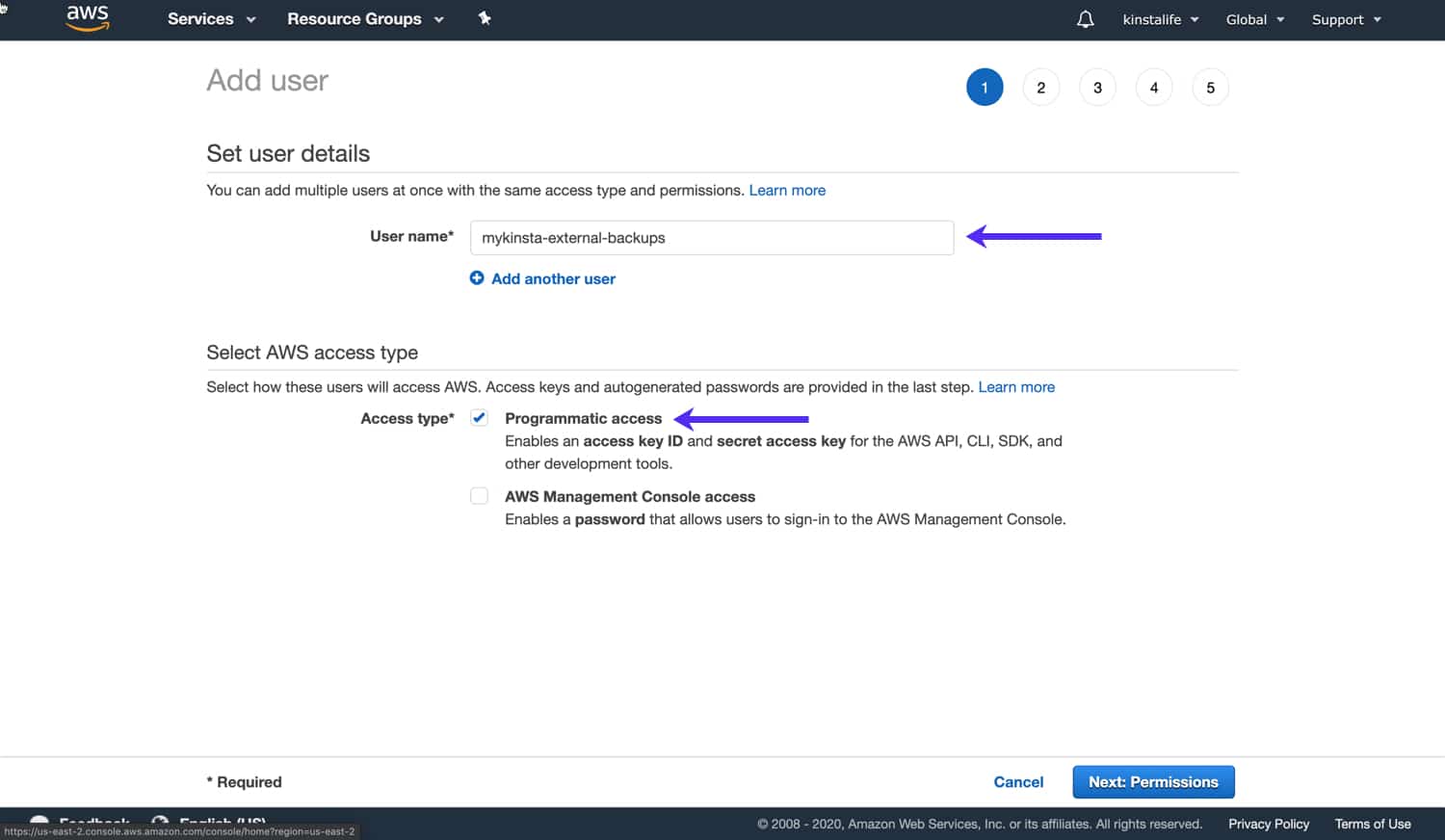
Na página de permissão do IAM, selecione Attach existing policies directly. Para o nome da política, escolha AmazonS3FullAccess. Se você não conseguir encontrar a política, você pode usar a caixa de pesquisa para procurar por “S3”. A atribuição da política AmazonS3FullAccess permitirá que o usuário associado acesse todos os seus buckets AWS. Depois que você tiver atribuído a política, clique em Next: Tags para prosseguir para o próximo passo.
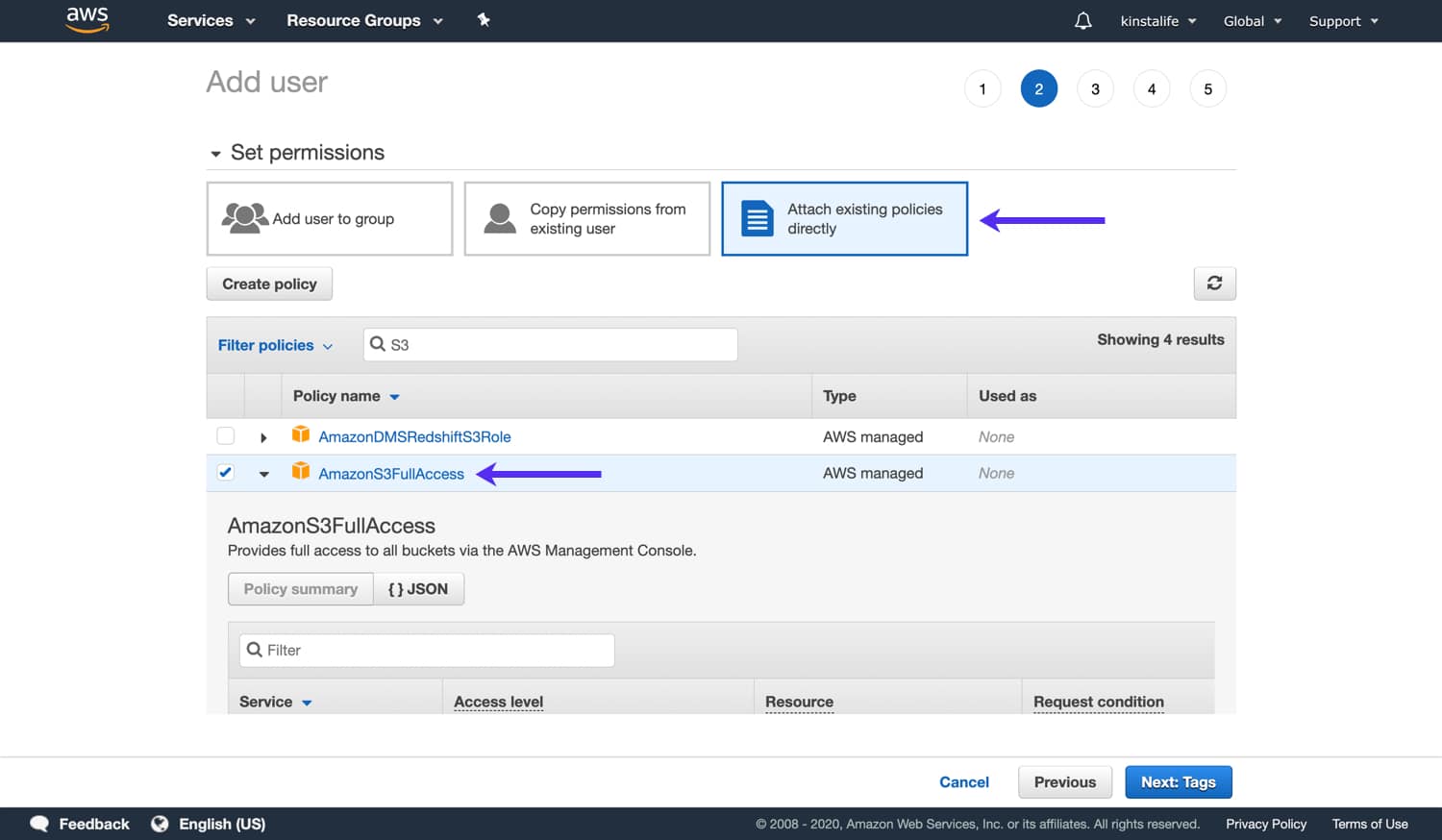
Opcionalmente, você pode adicionar tags IAM para o usuário. Isso é útil para casos de uso avançado que requerem metadados adicionais no nível do usuário. Se você não precisa adicionar tags, clique em Next: Review para prosseguir para o próximo passo.
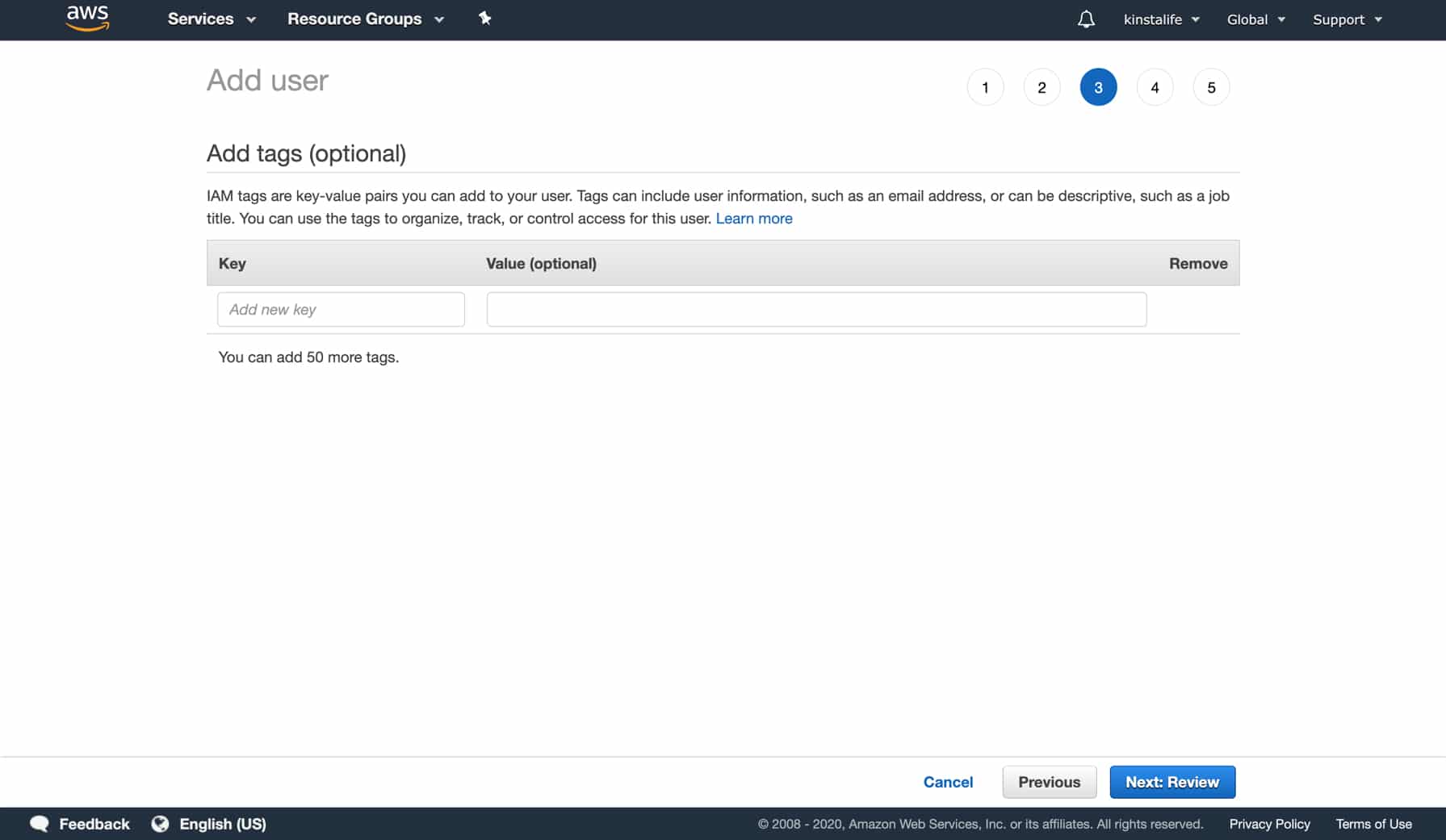
Revise os detalhes para o seu novo usuário IAM. Se você notar um problema, você pode clicar em Previous para retornar a um passo anterior. Se tudo parecer bom, clique em Create user.
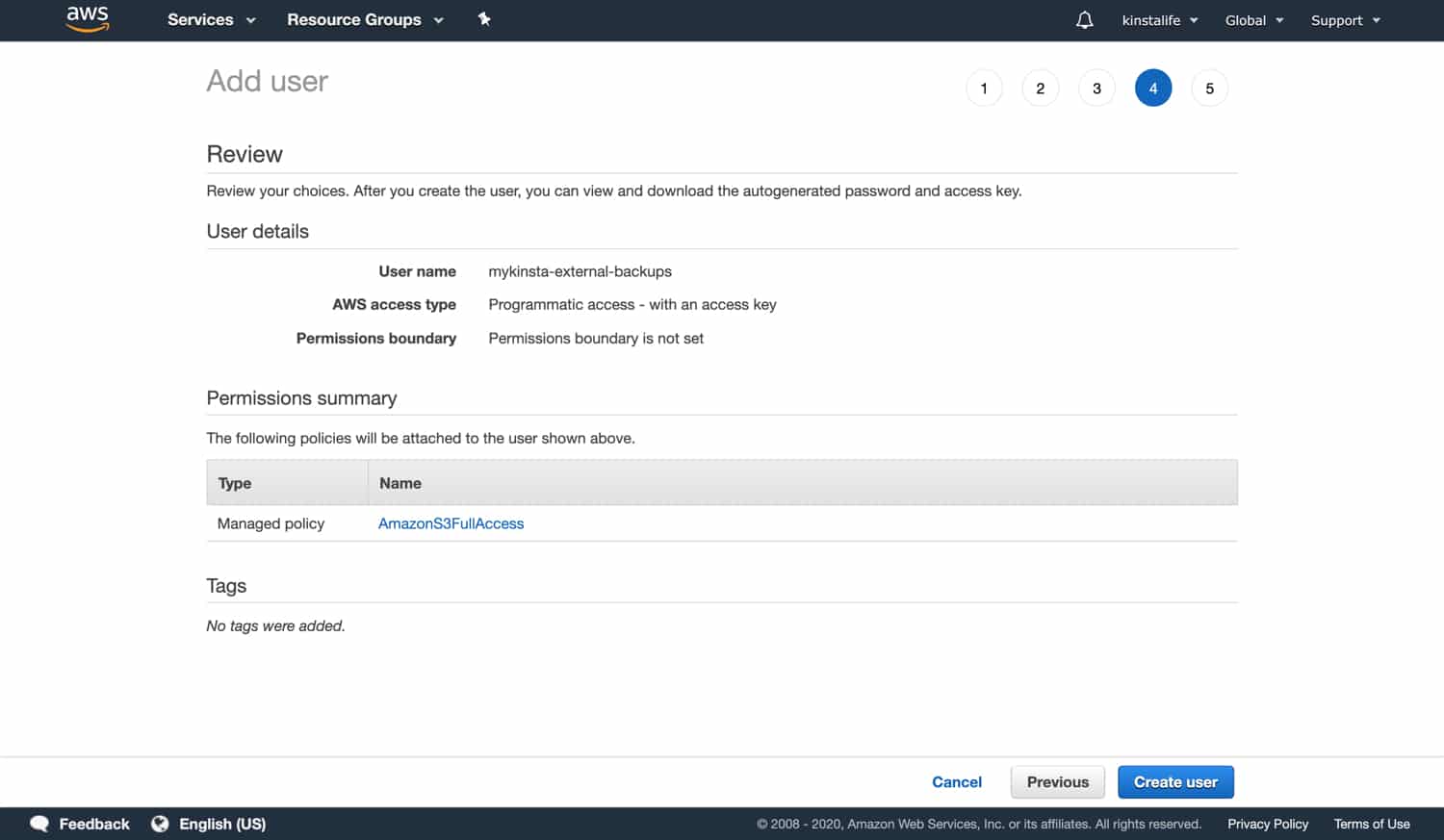
Copie a Access key ID e a Secret access key para um local seguro. Tenha em mente que este par de chaves dá acesso aos seus buckets S3, portanto não se esqueça de mantê-los em um local seguro. Você precisará das chaves para conectar o seu bucket S3 à ferramenta de backup externo da Kinsta mais tarde.
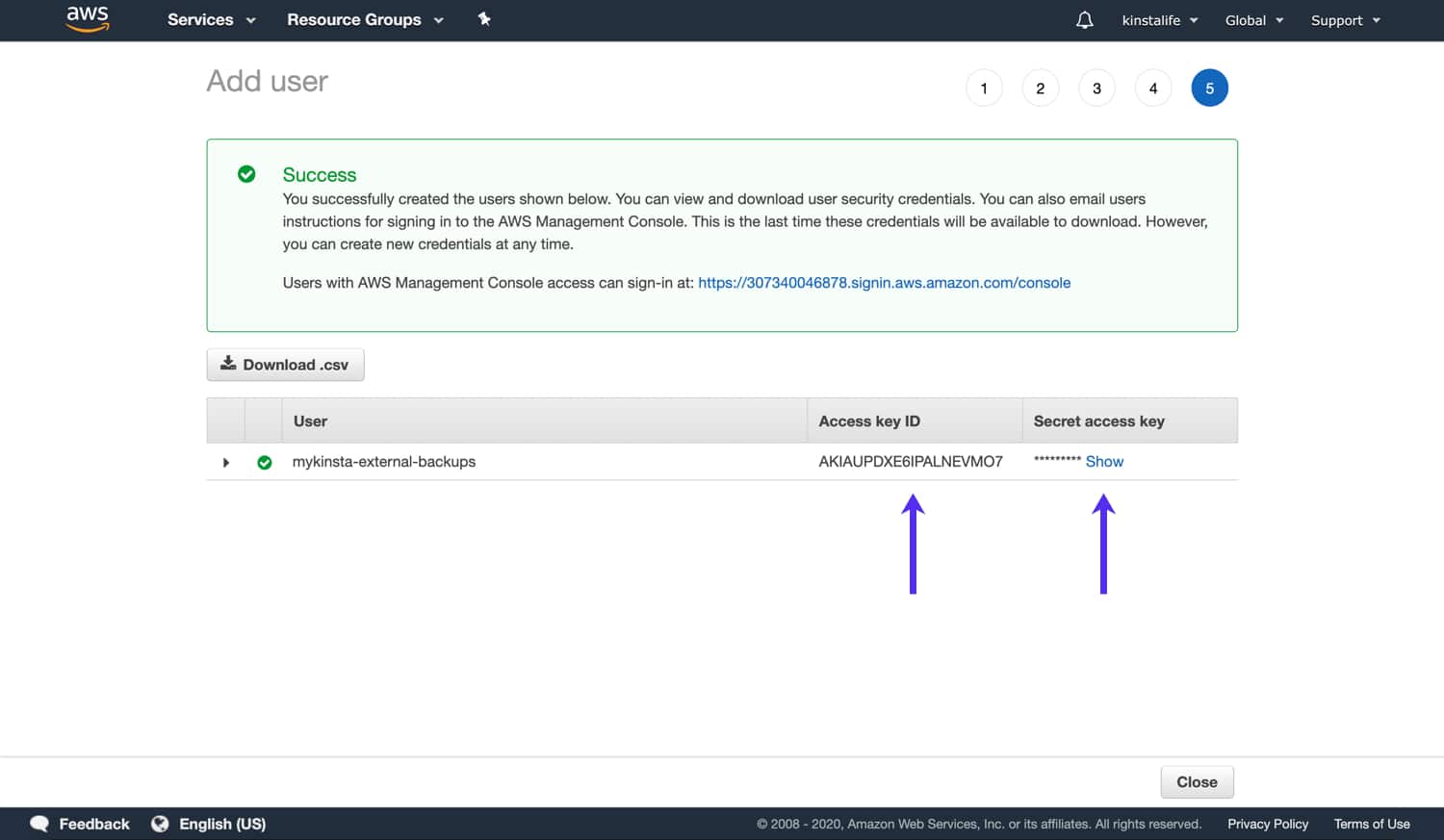
Resumo
Agora você tem as informações necessárias para configurar os backups externos no MyKinsta para trabalhar com o seu Amazon S3 bucket. Uma vez que você tenha seus backups instalados, você pode deixar de lado qualquer preocupação que você tenha com interrupções do servidor ou ataques maliciosos; seus dados permanecerão seguros, protegidos e acessíveis a qualquer momento.
Além dos backups regulares, os clientes Kinsta obtêm a vantagem de segurança e suporte de primeira linha para seus projetos. Nosso serviço de hospedagem de WordPress é alimentado pela rede de nível premium do Google e pela CDN da Kinsta para aumentos maciços de velocidade.
Para proprietários e criadores de aplicativos, estamos oferecendo um teste gratuito do seu primeiro mês de serviços de Hospedagem de Aplicativos. Com a Hospedagem de Aplicativos, você pode empregar backups externos gratuitos como você já viu neste artigo, implantar diretamente do GitHub, e receber suporte especializado 24/7, quando você precisar de uma ajuda.